win10電腦時間總是不對
- WBOYWBOYWBOYWBOYWBOYWBOYWBOYWBOYWBOYWBOYWBOYWBOYWB轉載
- 2023-12-29 08:43:571717瀏覽
在使用電腦的時候,不知道廣大的用戶們有沒有遇到過這個問題,那就是自己電腦上的時間日期,總是不准,那麼這個問題需要怎麼解決呢,其實只需要去系統裡調整一下時間。
win10電腦時間總是不對:
1、先開啟控制台,然後點選「時間、語言和區域」。
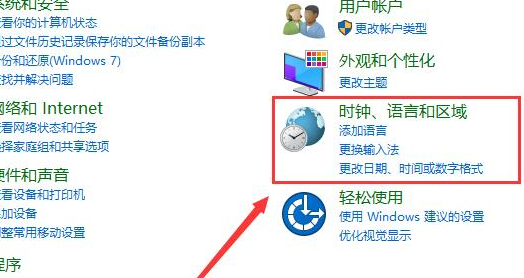
2、然後再點擊「日期和時間」進入設定。
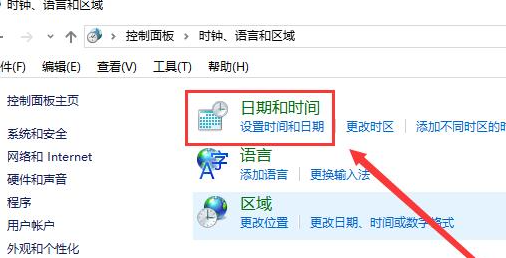
3、查看時區是否準確,如果不是,請點擊下方的“更改時區”,自行的選擇。
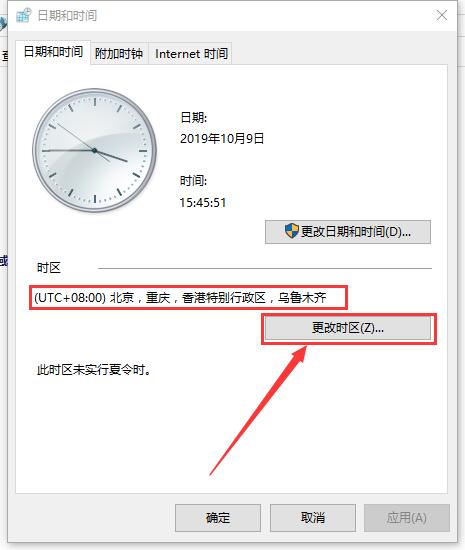
4、然後切換到“Internet時間”,點擊下方的“更改設定”。
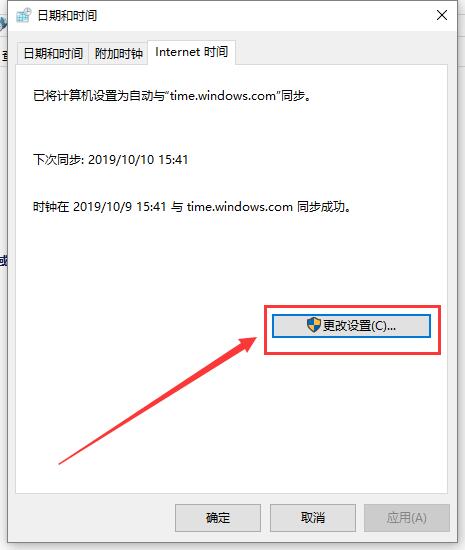
5、勾選「與Internet時間伺服器同步」。然後點擊旁邊的「立即更新」。然後選擇確定。
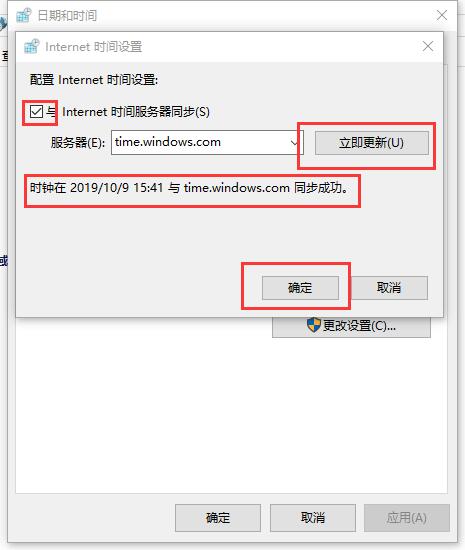
以上是win10電腦時間總是不對的詳細內容。更多資訊請關注PHP中文網其他相關文章!
陳述:
本文轉載於:somode.com。如有侵權,請聯絡admin@php.cn刪除

